Ressalte rapidamente todos os intervalos nomeados com um clique no Excel
Kutools para Excel
Turbinando o Excel com mais de 300
Recursos Poderosos
Comparado a visualizar intervalos nomeados no Gerenciador de Nomes ao clicar em Fórmulas > Gerenciador de Nomes no Excel, será muito mais fácil e rápido visualizar os intervalos nomeados destacando-os. Aqui apresentamos o utilitário Destacar Nomes do Kutools para Excel, que permite destacar todos os intervalos nomeados em uma pasta de trabalho inteira com apenas um clique.
Clique em Kutools Plus > Visualização de Design > Destacar Nomes. Veja as capturas de tela a seguir:
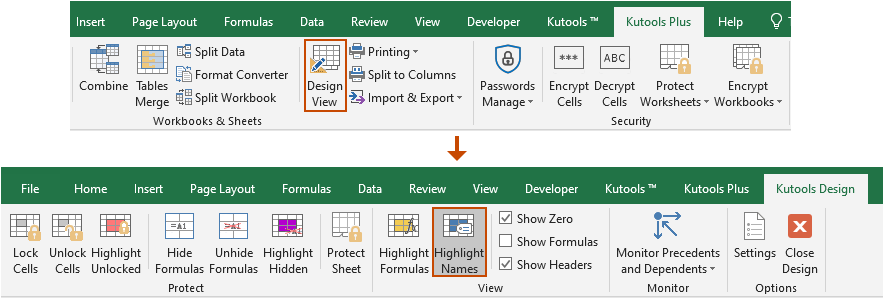
Destaque todos os intervalos nomeados com apenas um clique no Excel
Para destacar todos os intervalos nomeados em toda a pasta de trabalho, basta aplicar o utilitário Destacar Nomes (Clique em Kutools Plus > Visualização de Design > Destacar Nomes).
Como mostrado na imagem gif abaixo, quando o recurso Destacar Nomes está ativado, todos os intervalos nomeados na pasta de trabalho atual são destacados. Clicar no recurso novamente o desativará e cancelará o destaque.
Notas:
- Quando você ativa os utilitários Destacar Intervalo Desbloqueado/ Destacar Intervalo Oculto/Destacar Intervalo de Fórmulas na aba Design do Kutools, o utilitário Destacar Nomes será desativado automaticamente.
- Quando você fecha a aba Visualização de Design, o utilitário Destacar Nomes também será desativado automaticamente.
- Para alterar a cor de destaque, você precisa clicar no Opções botão na Aba Design do Kutools e, em seguida, especificar a Cor para Intervalo de Nomes, e clicar no OK botão. Veja a captura de tela abaixo:

Demonstração: Ressalte rapidamente todos os intervalos nomeados com um clique no Excel
Ferramentas de Produtividade Recomendadas
Office Tab: Use abas práticas no Microsoft Office, assim como no Chrome, Firefox e no novo navegador Edge. Alterne facilmente entre documentos com abas — sem mais janelas desorganizadas. Saiba mais...
Kutools para Outlook: Kutools para Outlook oferece mais de 100 recursos poderosos para o Microsoft Outlook 2010–2024 (e versões posteriores), além do Microsoft 365, ajudando você a simplificar a gestão de e-mails e aumentar a produtividade. Saiba mais...
Kutools para Excel
Kutools para Excel oferece mais de 300 recursos avançados para agilizar seu trabalho no Excel 2010 – 2024 e Microsoft 365. O recurso acima é apenas um dos muitos instrumentos que economizam tempo incluídos.


